Correção: Roblox Error Code 610
Muitos jogadores do Roblox têm relatado o código de erro: 610 ao tentar iniciar um jogo no Roblox. Os usuários mais afetados relatam que o erro ocorrerá independentemente do jogo do Roblox que eles tentam iniciar. De todos os erros mais populares no Roblox, este é um dos mais recentes códigos de erro (ele só começou a ocorrer em dezembro de 2018).
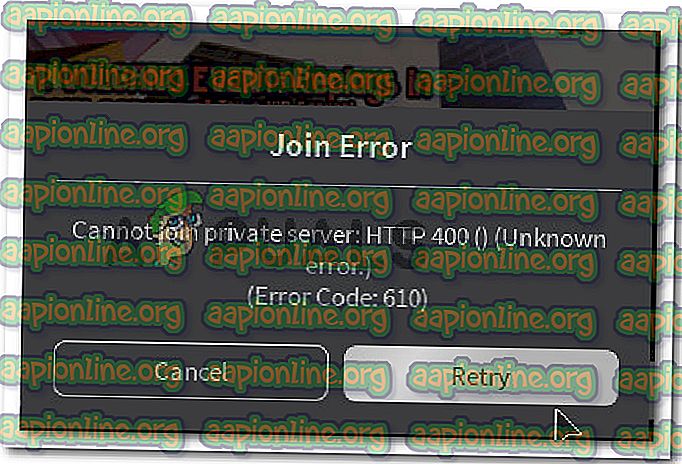
O que está causando o código de erro: 610 no Roblox?
Investigamos essa mensagem de erro específica examinando vários relatórios de usuários e as estratégias de reparo que eles usaram para identificar e resolver a origem do problema. A maioria das informações que conseguimos coletar para esse erro vem do DevForums oficial e de algumas outras fontes confiáveis.
Com base no que reunimos, há vários cenários comuns que acionam o código de erro 610 no Roblox:
- Os servidores Roblox estão inativos - Esse problema pode ocorrer se o Roblox estiver realizando manutenção programada ou se houver algum problema não planejado com seus servidores. Isso pode ser verificado com bastante facilidade usando um serviço de detector inativo. Se este for o caso do problema, a única correção viável é apenas esperar que os desenvolvedores mantenham seus servidores online novamente.
- Falha na conta - No final de 2018, muitas contas foram invadidas por um pop-up que quebrou o jogo para muitos usuários. Nesse caso, algumas soluções que funcionaram para algumas pessoas são sair ou entrar na conta novamente ou simplesmente criar uma nova conta.
- A versão web está em manutenção - Como muitos usuários afetados descobriram, a versão web do Roblox é muito mais instável do que a versão desktop. Se você não conseguir iniciar nenhum jogo do Roblox em seu navegador, o download da versão para desktop (somente Windows 10) poderá resolver o problema automaticamente
- DNS em cache incorreto - Como alguns usuários conseguiram resolver o problema ao liberar seu DNS, podemos presumir com segurança que esse problema também pode ocorrer se a configuração de sua rede contiver algum DNS expirado. O uso do prompt de comando para atualizá-los deve resolver o problema nesse caso.
Se você está atualmente com dificuldades para resolver esse código de erro específico no Roblox, este artigo fornecerá uma coleção de etapas de solução de problemas. Role para baixo e você encontrará vários métodos que outros usuários em uma situação semelhante usaram para resolver ou pelo menos identificar a causa do erro.
Se você quer ser o mais eficiente possível, nós encorajamos você a seguir os métodos abaixo na ordem em que são apresentados. Você deve eventualmente se deparar com uma correção que lança alguma luz sobre o código de erro que você está encontrando no Roblox.
Método 1: Verificando se os servidores estão inativos
Uma das primeiras coisas que você deve fazer quando encontrar o código de erro: 610 é verificar se a causa do problema está além do seu controle. Com base em nossas investigações, esse erro específico também pode ocorrer se os servidores do Roblox estiverem inativos.
Isso aconteceu antes, no final de 2018, quando alguns hackers conseguiram fazer uma GUI em algumas contas que forçaram um popup causando o travamento do jogo. Os desenvolvedores por trás do Roblox conseguiram resolver o problema, mas não é impossível que alguma variação desse problema possa retornar.
Com isso em mente, incentivamos você a começar a solucionar esse erro específico, verificando o status dos servidores do Roblox. Para fazer isso, acesse um dos seguintes serviços de detector e veja se outros players estão tendo problemas com os servidores:
- IsTheServiceDown
- DownDetector
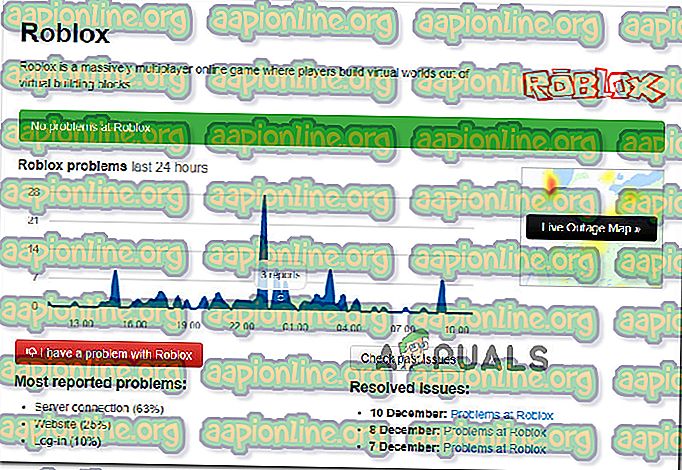
Caso você descubra que a origem do problema é um problema do servidor, aguarde algumas horas antes de tentar iniciar um jogo do Roblox novamente.
Se você não encontrar nenhuma evidência de que os servidores do Roblox estejam inativos, mas ainda encontrar o código de erro do 610, vá para o próximo método abaixo.
Método 2: sair e entrar na conta
A maioria dos jogadores do Roblox que têm se esforçado para resolver esse erro em particular finalmente conseguiram fazer isso assinando sua conta e de todas as outras sessões antes de fazer o login novamente. Embora não exista uma explicação oficial para a eficácia desse método, alguns usuários afetados especulam que provavelmente é porque alguns componentes são atualizados quando os usuários saem e voltam.
Aqui está um guia rápido sobre como fazer isso:
- Dentro do Roblox, clique no ícone de roda dentada (Configurações) no canto superior direito e clique em Logout.

- Atualize a página do navegador e faça o login novamente com a mesma conta.

- Vá para a guia Jogo e inicie um jogo novamente para ver se o problema ainda está ocorrendo.

Se você ainda encontrar o código de erro 610, vá para o próximo método abaixo.
Método 3: Baixando o Roblox no seu computador (somente Windows 10)
Vários jogadores do Roblox que encontraram essa mensagem de erro específica conseguiram encontrar uma maneira de contornar o código de erro. Infelizmente, esse procedimento só é possível no Windows 10, já que é o único sistema operacional que inclui um aplicativo Roblox que será instalado fisicamente em seu computador.
Os usuários mais afetados que acabaram tentando essa solução informaram que o código de erro: 610 foi completamente eliminado após a instalação do Roblox em seu computador. Veja o que você precisa fazer:
- Visite este link ( aqui ) e aperte o botão Get para baixar o Roblox no seu computador. Como alternativa, abra o Windows Store e procure por "Roblox" para chegar a uma janela semelhante.

- Depois que o download for concluído, você será levado a uma janela da Microsoft Store. Quando chegar lá, pressione Play para iniciar a versão para desktop do jogo.

- Inscreva-se com suas credenciais de usuário para fazer login.

- Vá até a guia Jogo e inicie qualquer modo para ver se o problema foi resolvido.

Se você ainda encontrar o mesmo código de erro, vá para o próximo método abaixo.
Método 4: Criando uma nova conta
Alguns usuários afetados relataram que o que funcionou para eles é criar uma nova conta do Roblox e usá-la para iniciar os modos de jogo. Conseguimos encontrar mais de uma dúzia de ocorrências em que os usuários afetados relataram que o problema não estava mais ocorrendo quando eles lançaram o mesmo modo de jogo de uma conta recém-criada.
Claro, isso não é ideal se você tiver uma conta antiga com muitos XP e amigos, mas pode servir como uma correção temporária até que o problema seja resolvido inteiramente pelos desenvolvedores do Roblox.
Veja o que você precisa fazer:
- Visite este link ( aqui ) e clique em Inscrever-se .

Observação: se você já estiver conectado, clique no ícone de roda dentada e escolha Sair .
- Preencha o formulário de inscrição com as informações necessárias e clique em Inscreva-se para registrar sua nova conta.

- Faça o login com sua conta recém-criada e inicie um modo de jogo para ver se o problema ainda está ocorrendo.
Se você ainda encontrar essa mensagem de erro, vá para o próximo método abaixo.
Método 5: Atualizando a configuração de IP e DNS
Alguns usuários afetados relataram que finalmente conseguiram reproduzir novamente depois de usar uma janela de prompt de comando elevada para liberar os endereços DNS salvos. Ao fazer isso e reiniciar o navegador da Web, o erro 610 não estava mais ocorrendo.
Veja o que você precisa fazer:
- Pressione a tecla Windows + R para abrir uma caixa de diálogo Executar . Em seguida, digite “ cmd ” dentro da caixa Executar e pressione Ctrl + Shift + Enter para abrir um prompt de comando elevado.

- Dentro do Prompt de Comando elevado, digite o seguinte comando e pressione Enter para remover qualquer endereço DNS salvo e atualizar a conexão com a Internet:
ipconfig / flushdns
- Depois que a conexão for restaurada, feche o prompt de comando elevado e reinicie seu navegador da web. Em seguida, abra o Roblox novamente e veja se o problema foi resolvido.













